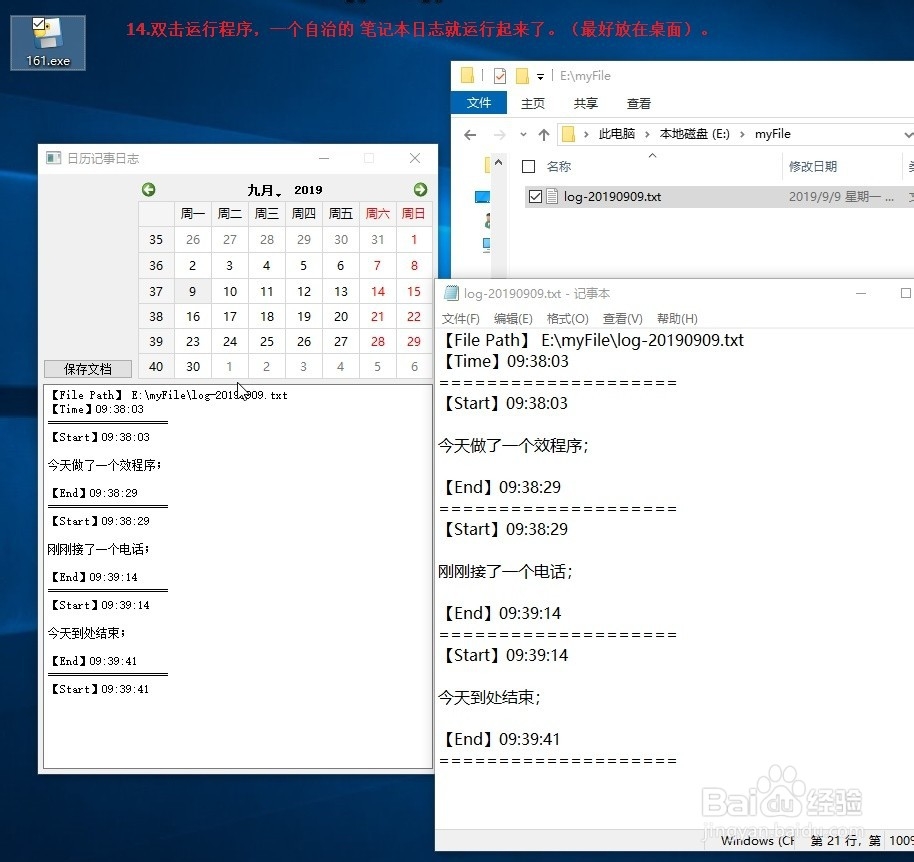PyQt5-如何操作日历控件的信号操作
1、①导入模块,创建应用程序对象,顶层窗口和初始值
②子控件:预备按钮,日历控件,文本输入框控件,及初始值。

1、激活信号:activated(QDate);
①双击日期,或对选种的日期按下回车键,会向外发送信号。
②向外传递一个参数QDate对象,即选择的日期。
如图例,使用一个匿名函数获取信号,并展示在文本框内。
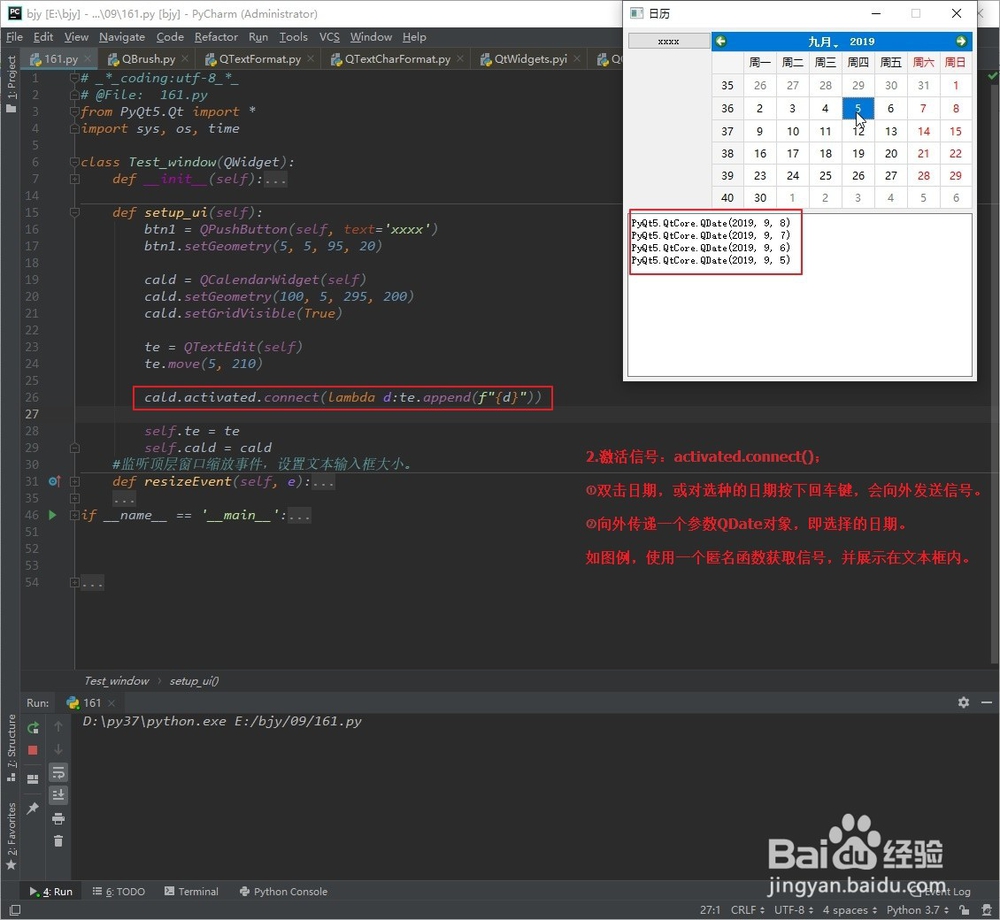
2、点击信号:clicked(QDate):
①单击日期,向外发送信号。
②向外传递一个参数QDate对象,即点击的日期。
如图例,使用一个匿名函数获取信号,并展示在文本框内。
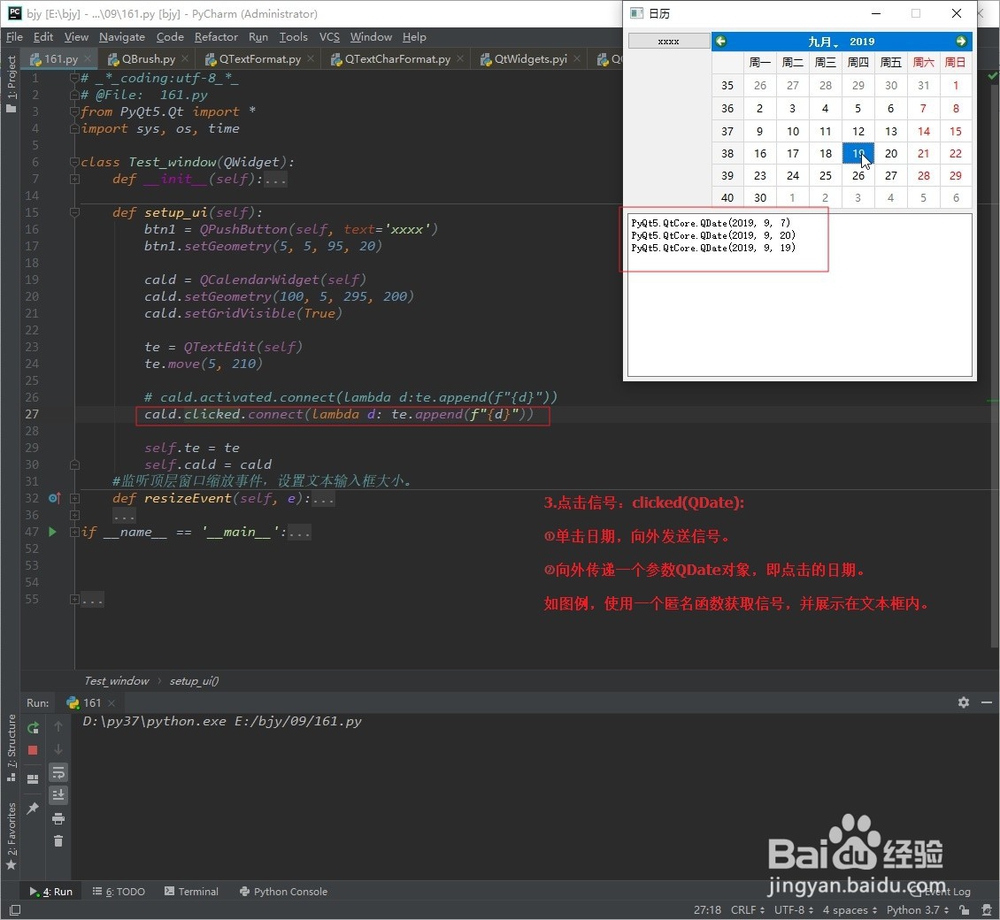
3、月份翻页信号:currentPageChanged(int, int);
①当前的月份页发生改变时向外传递信号。
②传递两个整形值参数,即年份,和月份。
如图例,使用一个匿名函数获取信号,并展示在文本框内。
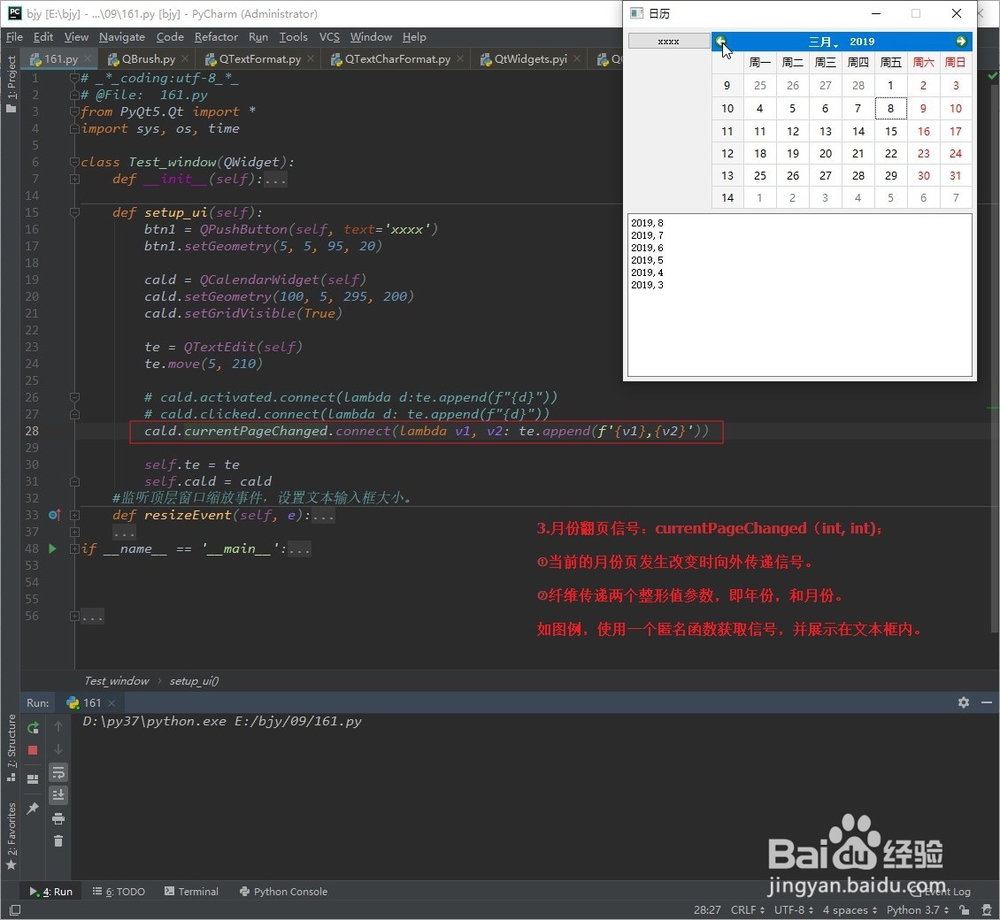
4、选择日期改变时发送信号:selectionChanged();
①当选择的日期发生改变时,向外传递信号,
②但不发送任何值。
如图例,使用一个匿名函数获取信号后,打印一段字符串。

1、要求:
---打开日历,创建当天的记事本,
---日期改变后自动保存当前的记录,创建新一天的记事本;
① 在原来代码的基础上,创建一个保存文件的文件夹;
②定义一个方法,获取选择的日期的文件路径;
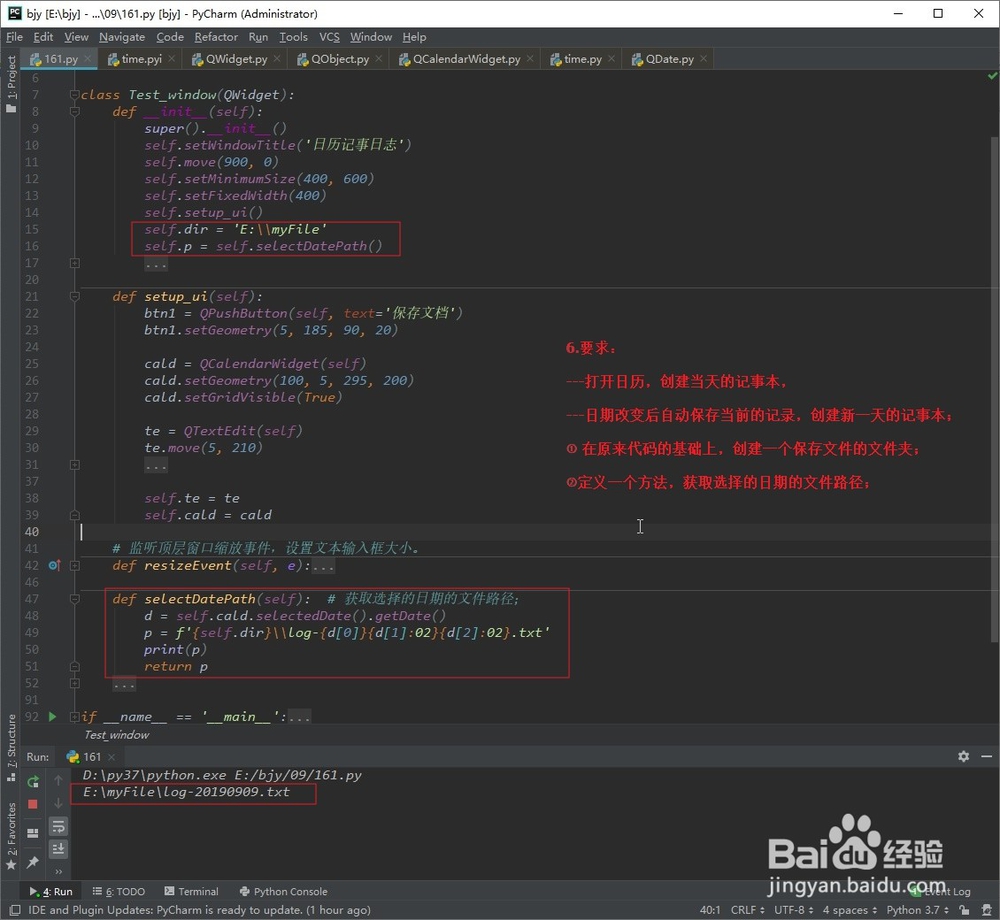
2、定义两个方法,向文本编辑框插入时间格式化字符串,分别是开始时间和结束时间。

3、定义一个方法 mk_file(self),用来创建文件;
①如果文件不存在,就创建当日的文件;
②如果存在就读取内容,显示在文本编辑框。
③在主窗口初始化时调用此方法,以便在程序启动时,就创建当日的文件。

4、定义一个方法 save_file(self),
①用来在日期更改时,自动保存更改前的日期文件。
②调用创建文件方法 mk_file(self),将变更后选择的日期读入到文本编辑框。
③将信号 selectionChanged() 连接 save_file(self);
如此就是实现了,更改日期前自动文本框的文件,并显示选择的日期文件。

5、将“保存文档”按钮clicked信号连接 save_file(self),以便点击按钮时随时保存当前的文本框内容。

6、最后重写程序关闭时间,closeEvent(self,e):关闭窗口时自动保存文本框文件。
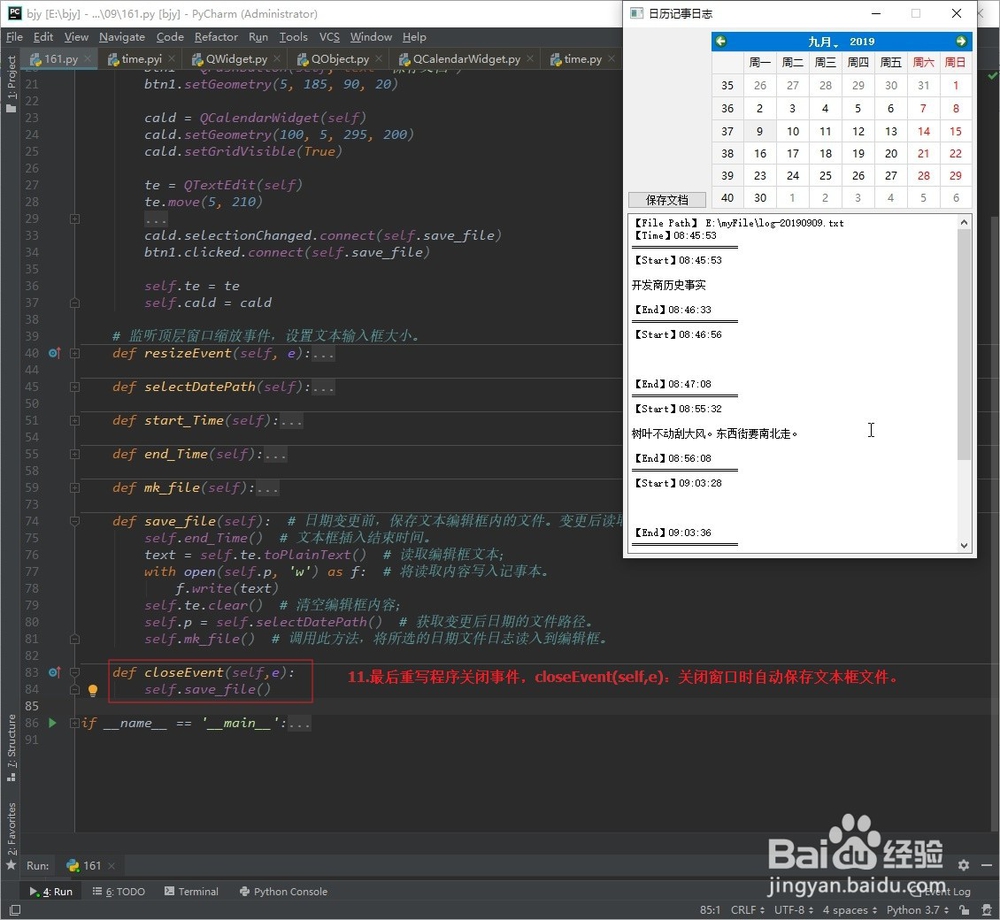
1、①打开cmd,转到文件所在的文件夹,
②输入命令:pyinstaller -F -w 文件名;按回车键开始编译。
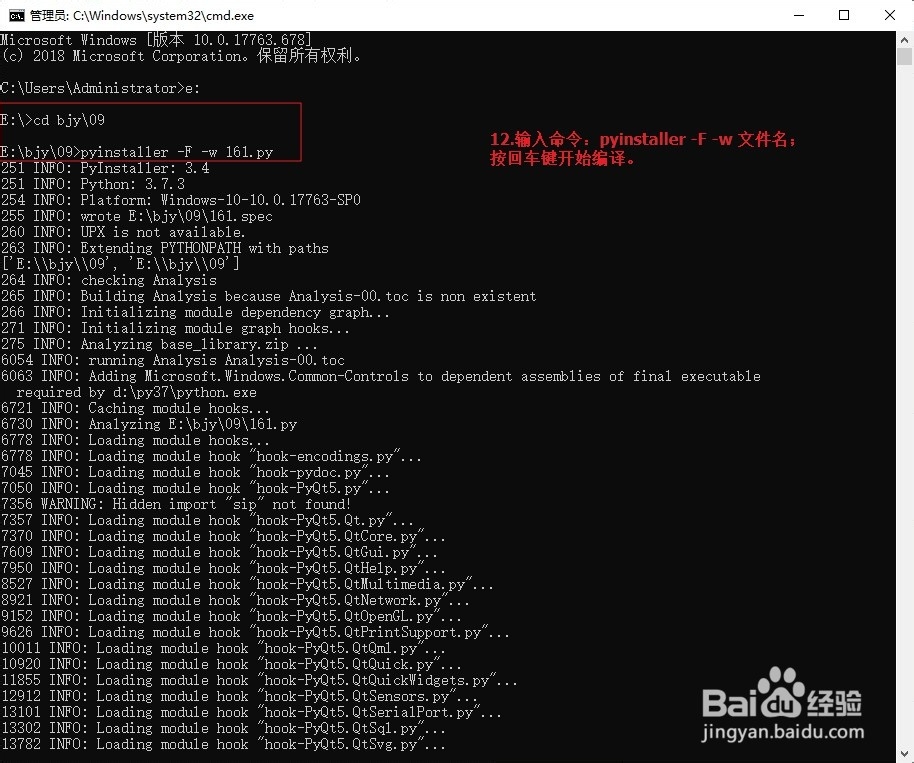
2、编译成功后生成 dist文件夹下的 .exe 可执行文件。
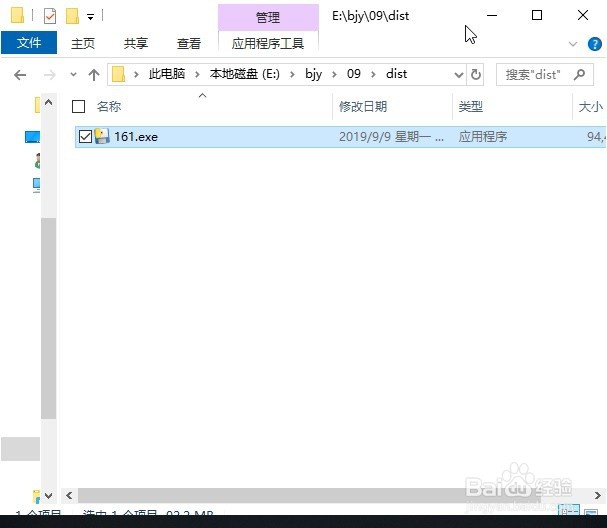
3、双击运行程序,一个自治的 笔记本日志就运行起来了。(最好放在桌面)。
更多功能可以添加,自由发挥,是个练习python基础知识的好方法。